Rezumat :

Superfetch este un serviciu din Windows, care poate face să aveți o mai bună experiență de utilizator de Windows. Dar nu este o caracteristică bună tot timpul. Acum, Puteți citi această postare MiniTool pentru a afla cum să dezactivați Superfetch dacă încetinește performanța computerului.,Windows 10 și-a îmbunătățit performanța în multe privințe și încă face tot posibilul pentru a îmbunătăți experiența utilizatorilor tot timpul. O caracteristică mai puțin cunoscută este Service Host: Superfetch.deoarece nu este o caracteristică foarte populară, mulți dintre voi nu o știți. Din acest motiv, în această postare, vom vorbi în principal despre Superfetch în Windows 10:
- ce este Superfetch?
- este Superfetch necesar tot timpul?
- cum să dezactivați Superfetch în Windows 10?
ce este Superfetch?,
Superfetch este o caracteristică care a fost introdusă de la Windows Vista. Este descris astfel: menține și îmbunătățește performanța sistemului în timp. Dar, nu puteți înțelege toate funcțiile sale din această simplă introducere.
cum puteți vedea Superfetch pe computer? Puteți deschide Task Manager și du-te la mai multe detalii > procese. Apoi, puteți derula în jos lista pentru a găsi Service Host: Superfetch.,
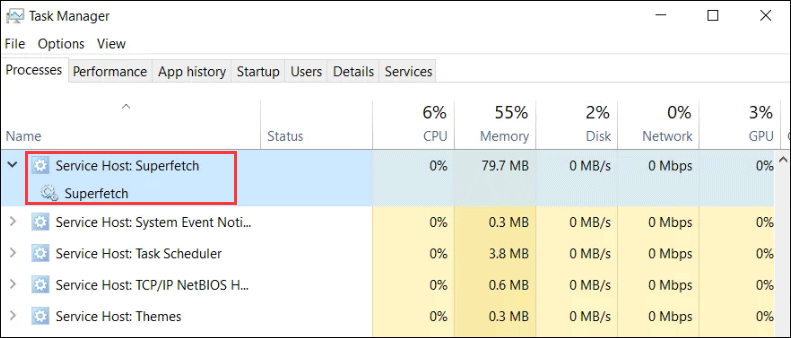
de Obicei, pur și simplu funcționează în fundal pentru a analiza în mod constant
RAM modele de utilizare și care aplicațiile pe care le conduc de cele mai multe ori. În timp, Windows Superfetch poate marca aceste aplicații ca fiind utilizate frecvent și poate face ca Windows să le preîncărce în RAM înainte de timp.aceasta înseamnă că atunci când doriți să deschideți o aplicație frecvent utilizată, aceasta va fi lansată mult mai rapid decât altele, deoarece a fost deja preîncărcată în memorie. Superfetch beneficiază de această performanță rapidă.,în teorie, Superfetch ocupă tot spațiul RAM disponibil cu aplicațiile preîncărcate. Dar, nu trebuie să vă faceți griji, deoarece se ocupă doar de memoria neutilizată. Dacă aveți nevoie de mai multă memorie RAM pentru a încărca o aplicație care nu a fost preîncărcată, aceasta poate renunța la o anumită memorie în funcție de necesități.
este Superfetch necesar tot timpul?
Superfetch este util în majoritatea cazurilor. Dacă utilizați un computer modern care este echipat cu specificații medii sau mai bune, Superfetch este probabil să funcționeze fără probleme fără a influența experiența utilizatorului. S-ar putea chiar să nu știți că rulează în fundal.,
dar, Superfetch poate provoca unele „probleme”, după cum urmează:
- Superfetch este întotdeauna rulează în fundal. Deci, va dura ceva CPU și RAM.
- Superfetch este proiectat pentru a încărca aplicația utilizată frecvent în memoria RAM. Acest lucru va încetini computerul într-un sens.
- Superfetch încarcă întotdeauna unele aplicații atunci când porniți computerul. Dacă HDD-ul dvs. rulează întotdeauna la 100% pentru o perioadă când porniți computerul, timpul de pornire Windows va dura mai mult.,
- dacă utilizați un SSD pe computer, nu este necesar să utilizați Superfetch, deoarece un SSD poate rula foarte repede și nu trebuie să preîncărcați aplicațiile necesare. Dacă un SSD vă interesează, puteți efectua un transfer de date pe computer de pe HDD pe SSD.
- Superfetch a fost acuzat de cauza problemelor de performanță în timpul jocurilor. Dacă jucați jocuri folosind un computer cu 4 GB RAM sau mai puțin, performanța poate fi încetinită, deoarece jocurile grele de RAM solicită întotdeauna și eliberează memorie, astfel încât Superfetch să încarce și să descarce constant date.,după ce cunoașteți aceste probleme, vă veți întreba dacă este posibil să dezactivați Superfetch? Este sigur să dezactivați Superfetch?
răspunsul este da.
vă puteți simți liber să dezactivați Superfetch fără efecte secundare. Dacă sistemul dvs. de operare funcționează încă bine, îl puteți lăsa pornit. Cu toate acestea, dacă sunteți întotdeauna deranjat de utilizarea HDD ridicată, utilizarea RAM ridicată sau alte probleme de performanță, puteți lua în considerare dezactivarea Superfetch.
cum să dezactivați Superfetch în Windows 10?,
puteți utiliza aceste două metode pentru a dezactiva Service Host: Superfetch pe computerul Windows 10:
Metoda 1: utilizați aplicația Service
1. Deschideți Serviciile Windows.
2. Derulați în jos pentru a găsi Superfetch.
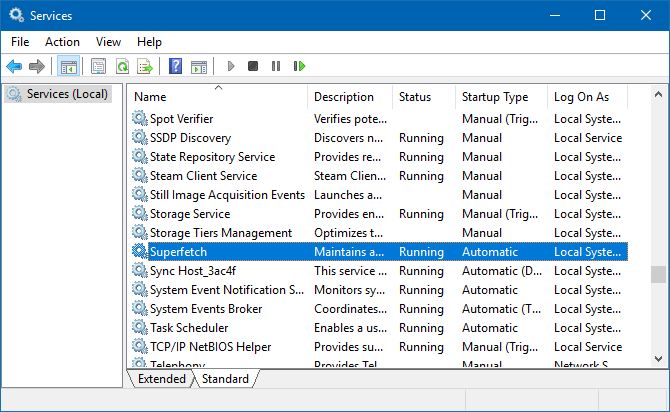
3. Faceți clic dreapta pe Superfetch și veți obține o fereastră pop-out. Faceți clic pe Stop pe fereastră și apoi trebuie să faceți clic pe săgeata în jos butonul de lângă pornire și selectați Dezactivat.
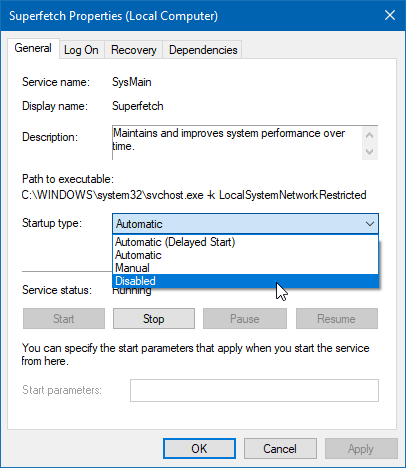
4., Faceți clic pe OK pentru a păstra modificarea.
Metoda 2: Utilizați editorul de registru
prima metodă este foarte ușoară. Cu toate acestea, nu funcționează pentru dvs., puteți utiliza Editorul de registru pentru a dezactiva Superfetch în schimb.
1. Deschideți Editorul De Registru.
2. Navigați la următoarea cale:
HKEY_LOCAL_MACHINE\SYSTEM \ CurrentControlSet\Control \ Session Manager \ Memory Management \ PrefetchParameters
3. Găsiți Enable Superfetch în panoul din dreapta și faceți clic dreapta pe el. Apoi, selectați Modificare.
4. Modificați datele de valoare la 0 și apăsați OK pentru a păstra modificarea.,
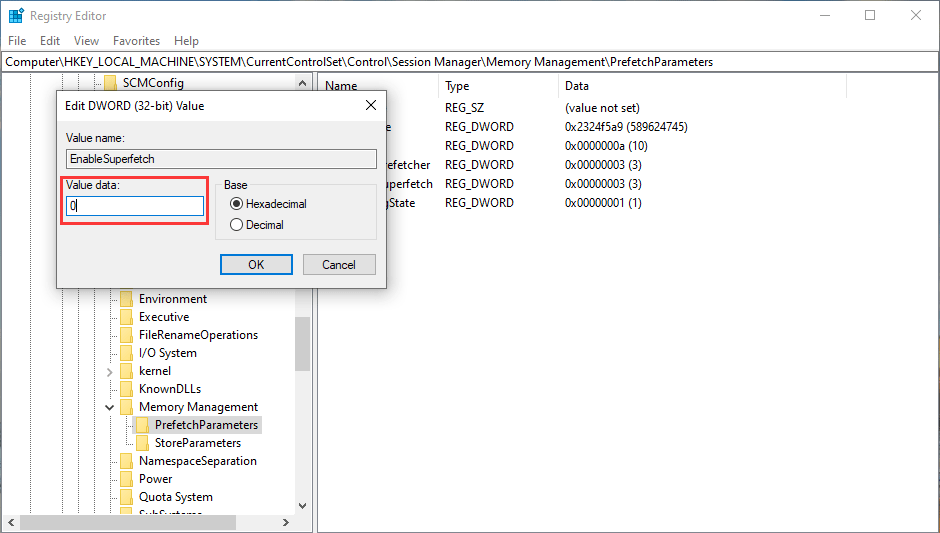
Acestea sunt două moduri de a dezactiva Windows Superfetch. Puteți selecta o modalitate disponibilă pentru situația dvs.




